
William Charles
0
4672
1297
Oporavak podataka može biti koristan u svim situacijama, bez obzira na to je li se na vašem SSD-u jednostavno desilo da umre i uzeti sve svoje podatke sa sobom? Potražite ove znakove upozorenja. ili ste otišli na godišnji odmor i vratili se sa oštećenom SD karticom. 6 savjeta da nikad ne izgubite svoje fotografije dok putujete 6 savjeta da nikad ne izgubite svoje fotografije tijekom putovanja. Prije nego što krenete u svoje sljedeće putovanje, trebate uzeti u obzir sljedeće savjete, posebno ako su rezultirajuće fotografije jedan od vaših glavnih razloga za putovanje na prvom mjestu! , Umjesto da odustanete i izbacite uređaj, možete pokušajte oporaviti datoteke sami pomoću aplikacije.
Možda neće uvijek uspjeti, ali kad se to dogodi, ispostavit će se da predstavlja veliko olakšanje. Ako ste na Macu, ovo su glavne aplikacije na koje biste se trebali obratiti kada trebate oporaviti izgubljene ili izbrisane datoteke.
Ako vas zanima, možete saznati i više o tome kako funkcionira obnavljanje podataka. Što je oporavak podataka i kako to funkcionira? Što je oporavak podataka i kako to radi? Ako ste ikada doživjeli velik gubitak podataka, vjerojatno ste se pitali o oporavku podataka - kako to funkcionira? .
1. Vremenski stroj (besplatno)
Počevši od OS X 10.5 (Leopard), sva Mac računala došla su opremljena uslužnom aplikacijom pod nazivom Vremeplov. Osnovna ideja je da Time Machine čuva inkrementalne sigurnosne kopije datoteka za slučaj da ih kasnije morate vratiti. Ipak, to nije sve-kraj i sve, a možete puno učiniti da ispravno napravite sigurnosnu kopiju vašeg Mac-a Ultimate Trostruko sigurnosno kopiranje rješenje za vaš Mac [Mac OSX] The Ultimate Trostruko sigurnosno kopiranje Rješenje za vaš Mac [Mac OSX] Kao programer ovdje u MakeUseOf-u i kao neko ko zarađuje cjelokupan prihod od rada na mreži, pošteno je reći da su moje računalo i podaci prilično važni. Savršeno su postavljeni za produktivnost uz… .
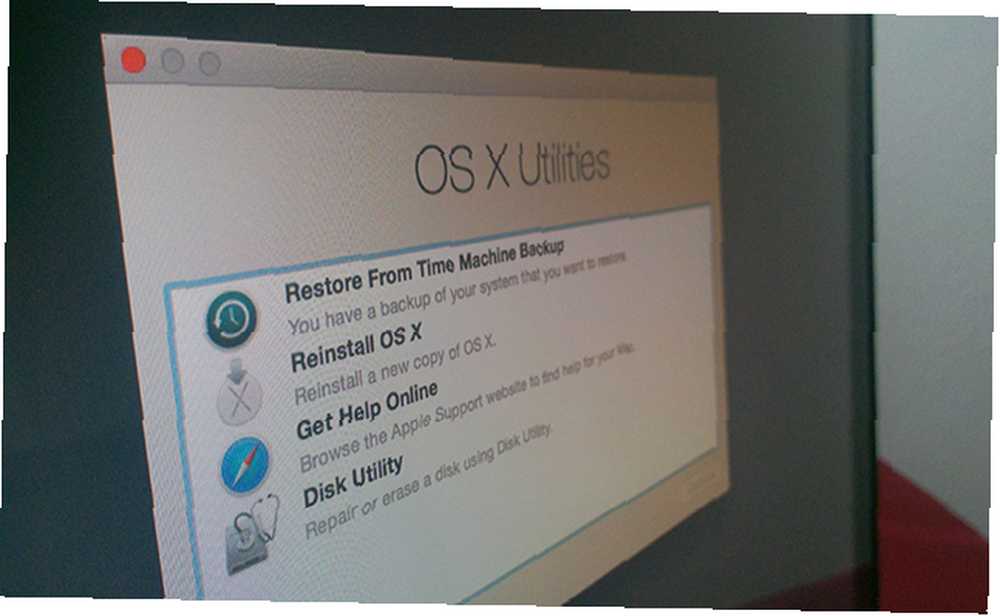
U ovom se slučaju Time Machine zapravo ne može upotrijebiti kao alat za obnavljanje podataka ako već nije omogućen i aktivan prije gubitka datoteka. Zato biste trebali postaviti Time Machine sada prije nego što je prekasno particija i koristite tvrdi disk tvrdog diska za pohranjivanje datoteka previše particija i korištenje tvrdog diska Time Machine za pohranu datoteka previše ako je tvrdi disk vašeg Maca mali, a tvrdi disk Time Machine je velik, možda bi bilo vrijedno koristiti pogon i za sigurnosne kopije i za pohranu. .
Postoje tri metode oporavka:
- Vratite sve datoteke na prethodnu sigurnosnu kopiju Time Machine.
- Ponovno instalirajte OS X i premjestite sve datoteke s prethodne sigurnosne kopije Time Machine na novu instalaciju.
- Pregledajte sigurnosnu kopiju programa Time Machine u Finderu i ručno potražite potrebne datoteke.
Detaljne detalje o tome kako to učiniti potražite u našem vodiču za vraćanje podataka s vremenskog stroja Kako vratiti podatke iz sigurnosnih kopija vremenskog stroja Kako vratiti podatke iz sigurnosnih kopija vremenskog stroja Stvarno je jednostavno postaviti vremenski stroj, sigurnosne kopije softver koji dolazi uz svaki Mac - ali kako vratiti datoteke kad stvari pođu po zlu? , Ako je ovo za vas previše primitivno ili osnovno, možda biste trebali isprobati ta sigurnosna rješenja koja nisu Time Machine 5 lokalna Mac Backup rješenja koja nisu vremenski stroj 5 Local Mac Backup rješenja koja nisu vremenski stroj tamo postoji puno Mac sigurnosnih kopija, a mnoge od njih imaju značajke s kojima se Appleova zadana sigurnosna kopija jednostavno ne može natjecati. .
2. TestDisk i PhotoRec (besplatno)
Ako niste imali predviđanje za postavljanje Time Machine-a, postoji još jedna besplatna opcija koju možete isprobati: TestDisk i PhotoRec, koji su dva alata za oporavak otvorenog koda od istog razvojnog programera.
TeskDisk je dizajniran da pomogne u oporavku particija i pogona koji se iz nekog razloga ne mogu pokrenuti, obično zbog grešaka u vezi sa softverom. PhotoRec služi za stvarni oporavak datoteka, uključujući slike, videozapise, dokumente i još mnogo toga.
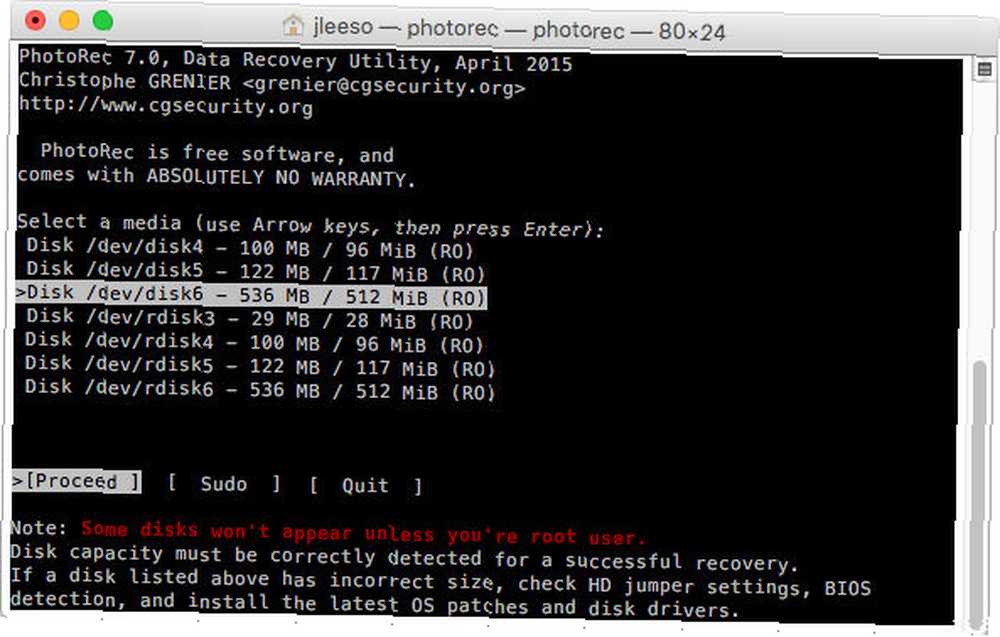
Oba se alata mogu pogoditi ili promašiti, ali neće vas koštati ni cent da biste saznali hoće li raditi za vas. Ako uspijete pronaći potrebne datoteke, super! Ako nije, morat ćete prijeći na jednu od plaćenih opcija u nastavku. Nikad ne boli najprije isprobati TestDisk i PhotoRec, a možete početi s našim korakom korištenja PhotoRec Recover slučajno izbrisanih datoteka s bilo kojeg OS-a pomoću PhotoRec-a [Windows, Mac i Linux] Obnova slučajno izbrisanih datoteka s bilo kojeg OS-a s PhotoRec-om [Windows, Mac , & Linux] U lipnju sam prešao s kombinacije Windows-a i Linux-a na prilično veliku upotrebu isključivo OS X i bio u velikoj mjeri upoznat sa Windows softverom (i bolno svjestan nedostatka mnogih Linuxa ... .
Smatramo da je ovo jedan od najvažnijih programa koji će biti pri ruci, posebno za fotografe s proračunom. 7 besplatnih aplikacija i programa za fotografe na proračunu 7 besplatnih aplikacija i programa za fotografe na proračunskoj fotografiji može biti skupo, ali nije. ne moram biti. Zašto mjesečno trošiti novac na softver profesionalne kvalitete kada vam nije potreban? .
3. Oporavak podataka EaseUS (besplatno, 89 USD)
EaseUS Data Recovery dolazi u tri verzije za jednog korisnika: besplatni, cjeloviti i puni + sustav za pokretanje. Inačica Bootable Media omogućuje vam povrat podataka čak i kad operativni sustav ni iz kojeg razloga ne može pokrenuti sustav.
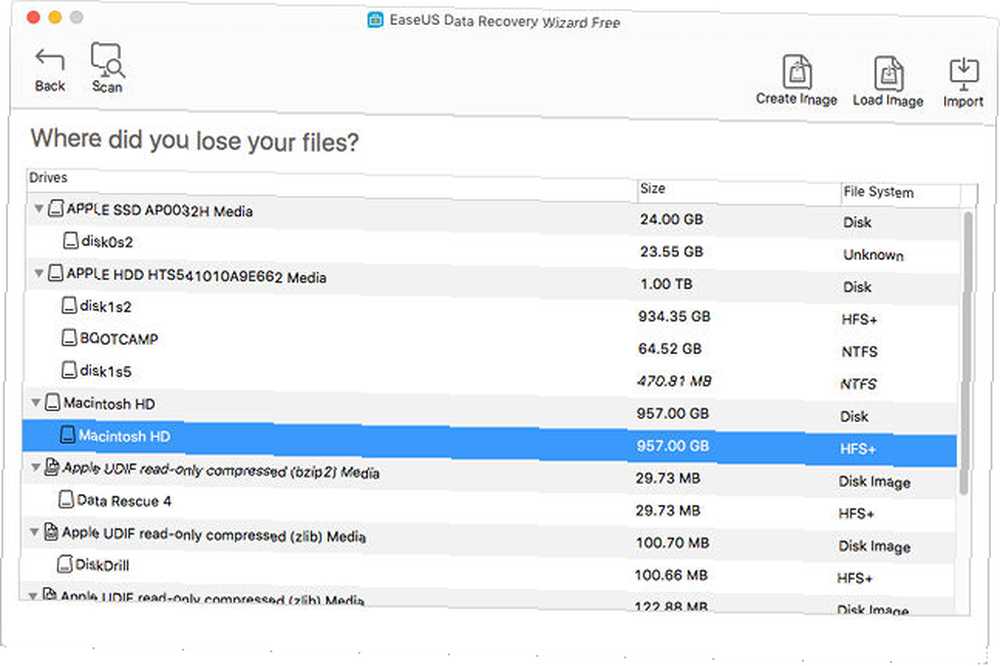
Što može učiniti? Sve verzije mogu oporaviti izbrisane, oblikovane ili druge nedostupne podatke. Podržane su sve vrste datoteka, a podržane su i sve vrste diskova, uključujući tvrde diskove, USB diskove i SD kartice.
Koja su besplatna ograničenja? Možete oporaviti samo do 2 GB datoteka. Nakon toga morat ćete nadograditi na jednu od punih verzija.
4. spašavanje podataka 4 (besplatno, 99 USD)
Spašavanje podataka 4 kontinuirano se preporučuje kao jedan od najboljih alata za oporavak podataka za Mac korisnike, barem u pogledu stope uspješnosti pronalaženja datoteka. I da, različiti alati mogu pronaći različite datoteke!
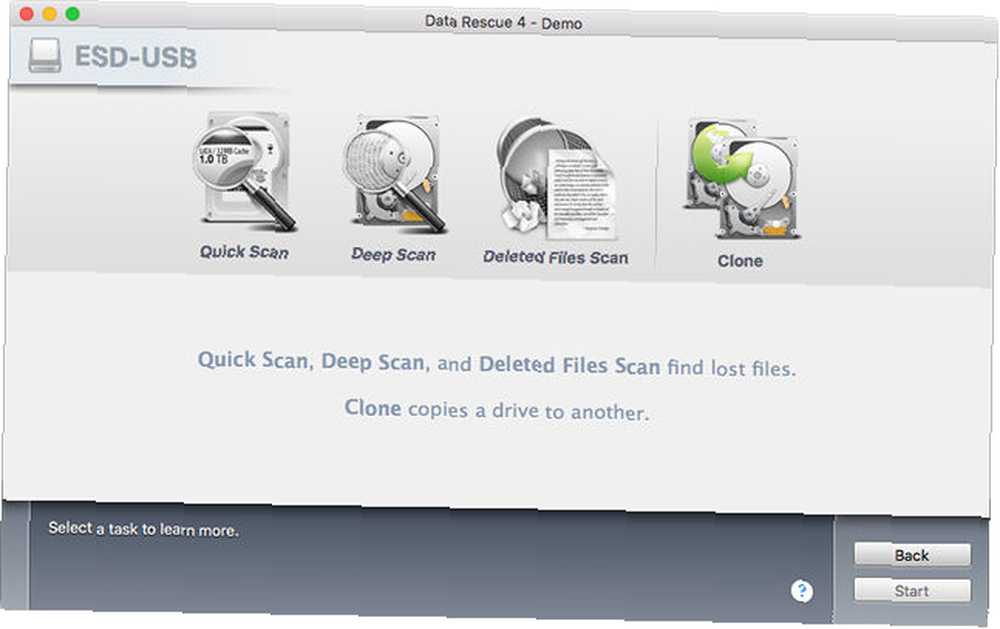
Što može učiniti? Oporavi sve vrste datoteka s bilo kojeg tvrdog diska, bilo pad sustava, oštećenje, formatiranje ili neinstaliranje. Ostale značajke uključuju: kloniranje tvrdih diskova, stvaranje sekundarnih pokretačkih pogona i korištenje tog pokretačkog pogona za oporavak od Mac-ova koji se ne podižu..
Koja su besplatna ograničenja? Besplatni demo može skenirati pogon da vidi koje datoteke se mogu povratiti, ali zapravo ih ne možete vratiti dok ne kupite licencu.
5. Zvjezdani oporavak Feniksa (besplatno, 99 USD)
Iako je cijena na istoj razini, Oporavak zvjezdanih feniksa malo je inferiorniji od spašavanja podataka 4. Da ne kažem da je Zvjezdani feniks na bilo koji način loš - mogu obje otkriti većinu izgubljenih datoteka. Zvjezdani Feniks samo je slučajno propustio još nekoliko ovdje i tamo.
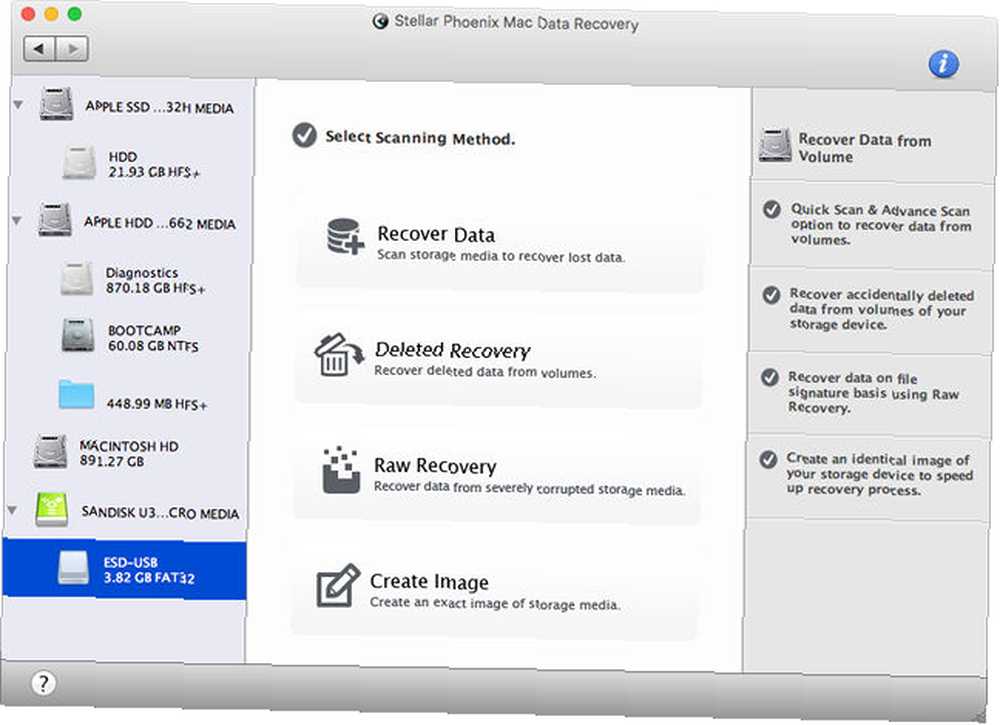
Što može učiniti? Oporavak svih vrsta datoteka s bilo kojeg tvrdog diska na Mac računalu, čak i ako je datotečni sustav šifriran. Također može privući podatke iz sigurnosnih kopija Time Machine. Ali najbolje od svega je što može ukloniti datoteke s izvornim imenima datoteka u taktima (mnogi alati, uključujući PhotoRec, to ne mogu).
Koja su besplatna ograničenja? Besplatni demo može skenirati pogon da vidi koje datoteke se mogu povratiti, ali zapravo ih ne možete vratiti dok ne kupite licencu.
6. Diskovna bušilica (besplatno, 89 USD)
Evo još jedne, često preporučene aplikacije, i dobra je, ali ne baš dovoljno dobra da bude vrhunski pas. Izvrstan je u obnavljanju slika i dokumenata, ali pomalo se bori s glazbom i videozapisima. Inače je fantastično.
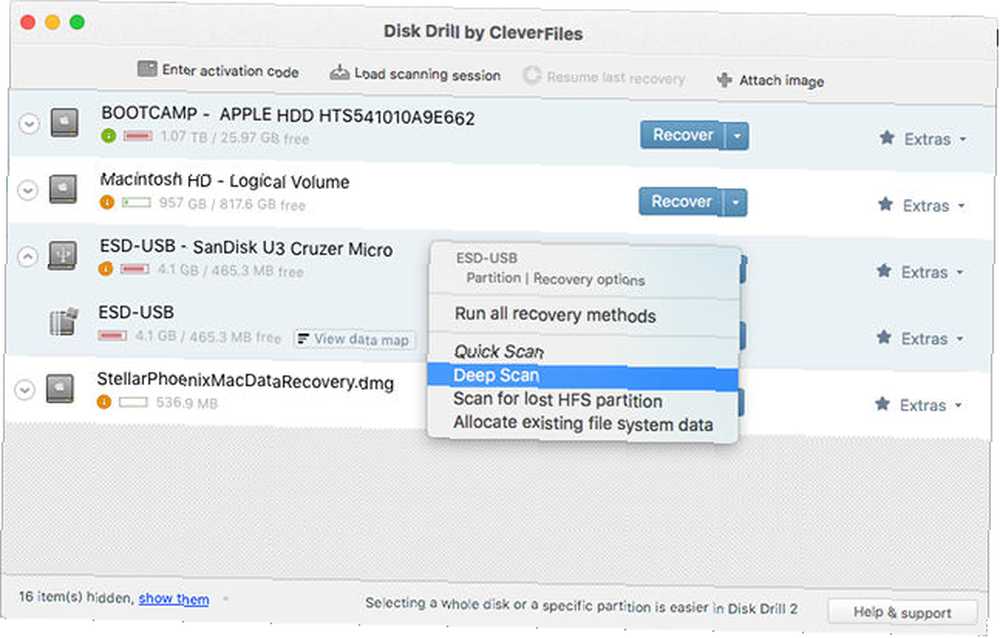
Što može učiniti? Oporavak svih vrsta datoteka s unutarnjih i vanjskih pogona, uključujući USB diskove i SD kartice. Također može oporaviti datoteke s iPod uređaja. Zaštita podataka mogla bi biti najbolja značajka koja jamči povrat svih budućih datoteka od trenutka kada je značajka omogućena.
Koja su besplatna ograničenja? Besplatni demo može skenirati pogon da vidi koje datoteke se mogu povratiti, ali zapravo ih ne možete vratiti dok ne kupite licencu. Zaštita podataka je dostupna besplatnim korisnicima!
7. Guru za oporavak podataka (besplatno, 89 USD)
Guru za oporavak podataka tvrdi da se na Macu najlakše koristi alat za oporavak i sklon sam se složiti s tim. To je vrlo jednostavno, ali slaba strana je da ima strašan uspjeh za glazbu i video datoteke. Sve ostalo je u redu.
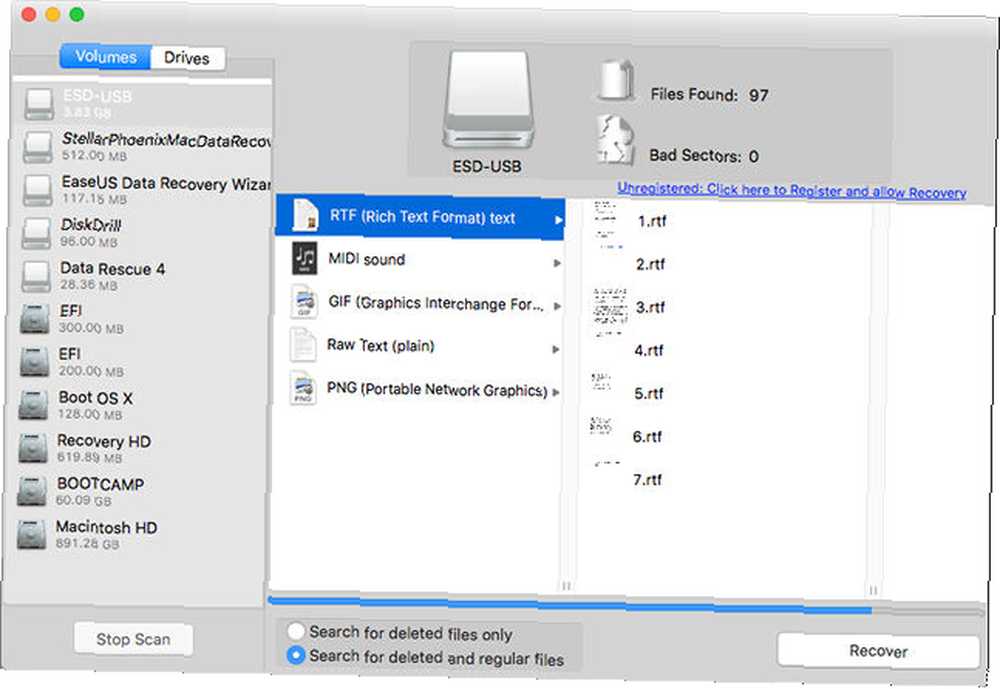
Što može učiniti? Oporavak svih vrsta datoteka s bilo kojeg uređaja koji se mogu pojaviti kao pogon na Macu, uključujući digitalne fotoaparate, mobilne telefone, USB pogone itd. Nema drugih posebnih značajki. To je alat za jedan posao.
Koja su besplatna ograničenja? Besplatni demo može skenirati pogon da vidi koje datoteke se mogu povratiti, ali zapravo ih ne možete vratiti dok ne kupite licencu.
Što trebate povratiti?
Ukratko, preporučujemo uključivanje Time Machine-a i korištenje istog za održavanje sigurnosnih kopija vaših najvažnijih datoteka. Ako nešto pođe po zlu, PhotoRec je dobar prvi alat za korištenje jer je 100% besplatan. Ako to ne uspije, razmislite o jednom od plaćenih rješenja.
Od najvećih opcija, Data Rescue 4 ima najbolju pouzdanost i najveću stopu uspjeha. Osnažite ga značajkom zaštite podataka Disk Drill-a i trebali biste biti dobro zaštićeni za sve buduće nezgode koje vam se jave. Slobodno koristite drugu aplikaciju po vašem nahođenju.
Jeste li ikada prije upotrebljavali alat za oporavak podataka? Koji je najbolje radio? Koje vrste datoteka obično obnavljaju? Podijelite svoje misli s nama u nastavku!











